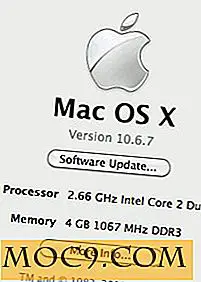Πώς να εγκαταστήσετε τον Firefox Developer Edition στο Linux
Οι προγραμματιστές ιστού κατά το μεγαλύτερο μέρος έπρεπε να χρησιμοποιήσουν τα εργαλεία ανάπτυξης που τους δόθηκαν από τους κατασκευαστές προγραμμάτων περιήγησης. Για το μεγαλύτερο μέρος αυτό λειτουργεί πολύ, επειδή εταιρείες όπως η Google και η Microsoft περιλαμβάνουν αυτά τα εργαλεία σε προγράμματα περιήγησης που όλοι χρησιμοποιούν ήδη. Ωστόσο, στο τέλος της ημέρας browsers όπως αυτές είναι για τους καταναλωτές, όχι προγραμματιστές.
Εξαιτίας αυτού, η εταιρεία πίσω από τον Firefox έχει αναλάβει να κάνει έναν browser που επικεντρώνεται γύρω από προγραμματιστές και όχι καθημερινούς χρήστες του Διαδικτύου. Το πρόγραμμα περιήγησης του Mozilla's Developer Edition για προγραμματιστές δίνει τη δυνατότητα στους υπεύθυνους ανάπτυξης ιστοσελίδων να εντοπίζουν εύκολα και να επιθεωρούν τις εφαρμογές ιστού.
Καθώς πολλοί προγραμματιστές Ιστού χρησιμοποιούν το Linux για να κάνουν τη δουλειά τους, αυτό το πρόγραμμα περιήγησης είναι διαθέσιμο και για το Linux, αν και η εγκατάσταση δεν είναι τόσο απλή όσο θα έπρεπε. Λοιπόν, πώς το εγκαθιστάτε;
Λήψη του Firefox Developer Edition
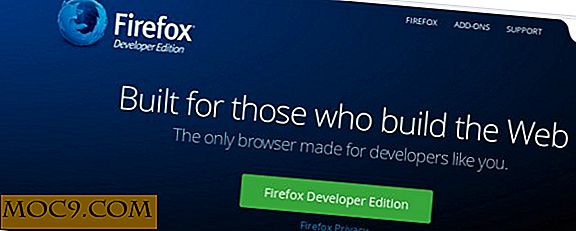
Η έκδοση προγραμματιστή μπορεί να μεταφορτωθεί για Linux σε αυτόν τον σύνδεσμο. Αφού φορτωθεί, εξαγάγετε το ληφθέν αρχείο "tar.bz2" και μετακινήστε το στον κεντρικό φάκελο με το διαχειριστή αρχείων. Τα εξαγόμενα αρχεία δεν θα παραμείνουν στον αρχικό φάκελο, μόνο προσωρινά, καθώς εργαζόμαστε με τα αρχεία και τα εγκαθιστούμε.
Εγκατάσταση του Firefox Developer Edition
Με τα αρχεία που εξάγονται, τα αρχεία μπορούν να μετακινηθούν από τον αρχικό κατάλογο στον κατάλογο "/ opt" στο σύστημα αρχείων. Για να ξεκινήσετε, ανοίξτε ένα παράθυρο τερματικού και εισαγάγετε τις ακόλουθες εντολές:
sudo -s
Αυτό θα δώσει στο τερματικό ένα ριζικό κέλυφος και θα είναι ευκολότερο να εργαστεί.
cd / opt mkdir -p firefox-developer
Κάνοντας ένα φάκελο με την ένδειξη "firefox-developer" θα επιτρέψει στον χρήστη να πει εύκολα ότι πρόκειται για αρχεία έκδοσης προγραμματιστών Firefox και όχι κάτι άλλο.

cd /home/username/firefox*.en-US.linux-x86_64 ls
Με την είσοδο στο φάκελο "firefox - * .en-US.linux-x86_64" και μετά η εμφάνιση όλων των περιεχομένων με την εντολή ls αποκαλύπτεται ότι υπάρχει φάκελος Firefox.
mv firefox / opt / firefox-developer
Η εντολή move θα τοποθετήσει το φάκελο του Firefox στο εσωτερικό του νεοσυσταθέντος καταλόγου "firefox-developer" στον κατάλογο "/ opt". Αυτός είναι ο πυρήνας της έκδοσης του Firefox Developer που θα ζήσει στο σύστημα.
Δημιουργία εικονιδίου επιφάνειας εργασίας
Το πρόγραμμα εγκαθίσταται στο σύστημα, αν και δεν θα είναι σε θέση να ξεκινήσει. Πρέπει να δημιουργηθεί ένα πρόγραμμα εκκίνησης ώστε ο χρήστης να μπορεί να εκκινήσει το πρόγραμμα. Ανοίξτε ένα πρόγραμμα επεξεργασίας κειμένου και επικολλήστε τον ακόλουθο κώδικα:
[Desktop Entry] Όνομα = Δημιουργός Firefox GenericName = Firefox Developer Edition Exec = / opt / firefox-developer / firefox / firefox Τερματικό = ψευδώνυμο Icon = / opt / firefox-developer / firefox / browser / icons / mozicon128.png Τύπος = = Εφαρμογή · Δίκτυο · X-Developer; Σχόλιο = Πρόγραμμα περιήγησης ιστού του Firefox για προγραμματιστές.

Αποθηκεύστε το αρχείο ως "firefox-developer.desktop" στον αρχικό φάκελο του χρήστη. Στη συνέχεια, στο τερματικό κάντε τα εξής:
sudo chmod + x firefox-developer.desktop sudo mv firefox-developer.desktop / usr / share / εφαρμογές

Με τη συντόμευση που έχετε εγκαταστήσει, απλά ανοίξτε το μενού εφαρμογών στην επιφάνεια εργασίας σας και η έκδοση του Firefox Developer θα είναι εκεί για χρήση.
συμπέρασμα
Αν και ο Firefox δεν είναι τόσο λαμπερός όσο το Google Chrome, έχει ακόμα πολλά να προσφέρει. Ειδικά όταν πρόκειται για την ανάπτυξη ιστού. Πολλά από τα εργαλεία που περιλαμβάνονται συμπεριλαμβάνουν τα εργαλεία Chrome. Σε ορισμένες περιπτώσεις, τα ξεπερνούν. Αν ήμουν προγραμματιστής ιστού, θα πήγαινα στη διαδρομή εκδόσεων του Firefox Developer για τα χαρακτηριστικά, αλλά και λόγω του είδους της εταιρείας που είναι το Mozilla. Φροντίζουν για το διαδίκτυο και είναι ανοιχτό.
Εάν είστε προγραμματιστής ιστού στο Linux αναζητώντας ένα νέο σύνολο εργαλείων, φροντίστε να δοκιμάσετε αυτήν την εφαρμογή. Δεν θα το μετανιώσετε!